はじめに
TikTokはショート動画のイメージが強いですが、近年注目されているのが ライブ配信機能(TikTok LIVE) です。
スマホから気軽に配信を視聴できるのはもちろん、PCでも閲覧可能で、コメントやギフトなどを通じて配信者とリアルタイムで交流できます。
この記事では、TikTokライブの見方をスマホとPCそれぞれの方法で解説 します。また、便利な機能や注意点も網羅しているので、初心者でも迷わずに利用できるようになります。
TikTokライブの基本
TikTokライブとは?
- 配信者がリアルタイムで動画を配信し、視聴者がコメントやギフトを送れる機能。
- InstagramやYouTubeのライブ配信と似ていますが、TikTok独自の エフェクト・ギフト機能・ランキング があります。
視聴できる人の条件
- アカウント登録不要で視聴可能(一部制限あり)
- コメントやギフトを送るにはアカウントが必要
スマホでTikTokライブを見る方法
1. ホーム画面から
- TikTokアプリを開く
- 画面下部の「LIVE」タブ、または「おすすめ」に表示されるライブをタップ
- 配信がすぐに再生される
2. 検索から
- 検索バーに「LIVE」や配信者名を入力
- 検索結果の「ライブ中」表示をタップ
3. フォロー中から
- フォローしているユーザーが配信を始めると、通知やフィードに表示されます。
👉 スマホは一番直感的で操作が簡単。コメントやギフトもワンタップで送れます。
PCでTikTokライブを見る方法
1. TikTok公式サイト
- ブラウザで TikTok公式サイト にアクセス
- 上部メニューの「LIVE」をクリック
- 配信一覧から好きなライブを選んで視聴
2. TikTokアプリ(PC版)
- WindowsやMac用のTikTokアプリを利用すれば、スマホと同様に快適に視聴可能
3. 大画面でのメリット
- コメント欄やギフトの表示が見やすい
- 複数の配信をタブで同時にチェックできる
- 長時間視聴でもスマホのバッテリーを気にしなくてよい
TikTokライブの便利な機能
- コメント機能
配信者に質問や応援メッセージを送れる - ギフト機能
コインを使ってアイテムを贈り、配信者を応援できる - フォロー・シェア
配信中にフォローやシェアが可能で、ファン交流が広がる - 画質調整
通信環境に合わせて自動で画質が変わる - ランキング
人気配信者や注目のライブを一覧で確認できる
見られない・表示されない時の原因と対処法
- アプリやブラウザが古い → 最新版にアップデート
- 通信環境が不安定 → Wi-Fiに切り替える
- アカウント制限 → 未成年やペナルティ中は一部ライブ視聴不可
- 地域制限 → 国によってはライブ機能が制限される
👉 それでも解決しない場合は、キャッシュ削除や再ログインを試しましょう。
プロの視点|ライブ視聴を楽しむコツ
- コメントを積極的に送る → 配信者から反応をもらいやすくなる
- ギフトは無理のない範囲で → 投げ銭感覚で楽しむのがおすすめ
- アーカイブを活用 → 見逃した配信はリプレイ機能でチェック
- PCとスマホを併用 → コメントはPCで打ち、映像はスマホで流すなど柔軟に使い分け可能
Q&A
Q1. アカウントなしでも視聴できますか?
A. 可能ですが、コメントやギフトはできません。
Q2. PCでギフトを送れますか?
A. はい、Web版でもコインを購入して送れます。
Q3. 海外のライブも見られますか?
A. 可能ですが、一部地域制限があるため注意が必要です。
Q4. ライブの通知が来ないのはなぜ?
A. 通知設定をオフにしているか、フォロー相手の通知設定が無効になっている可能性があります。
まとめ
- TikTokライブはスマホ・PCの両方で視聴可能
- スマホは操作が直感的、PCは大画面で快適に楽しめる
- コメント・ギフト・ランキングなどの機能を活用すればさらに充実
- 見られない場合はアプリ更新や通信環境を確認
- アーカイブを使えば見逃した配信もチェック可能
👉 TikTokライブをうまく活用して、お気に入りの配信者との交流を深めましょう。
tiktokに困ったと感じた時は迷わず、このTiktokガイドをブックマークしておいてください。Tiktokに関する情報のみを集めた専門サイトですので、悩みや疑問をすぐに解決できて本当に便利です。
おすすめ記事
Tiktok ライブ アーカイブ|配信を保存・視聴する方法まとめ
Tiktok ライブ 視聴者数|増やす方法とアルゴリズムの仕組み
Tiktokライブ できない|配信ができない原因と解決策
どれも「知らないと損する」レベルの実用記事ですので、ぜひチェックしてください。
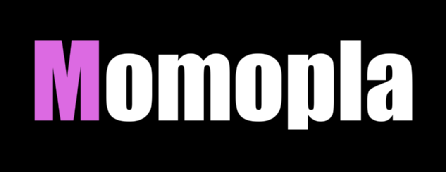
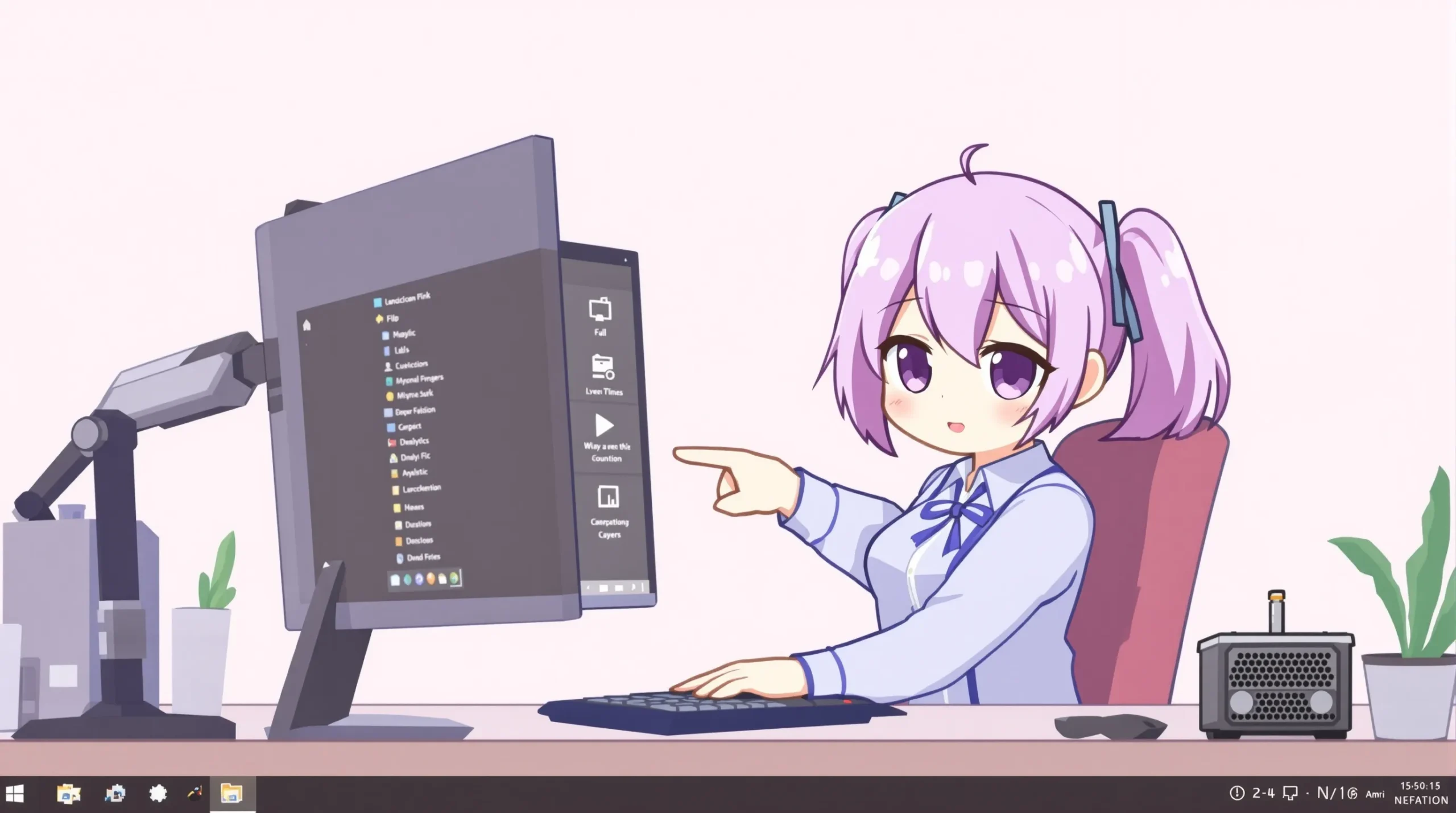





コメント